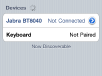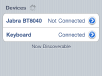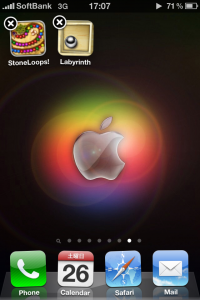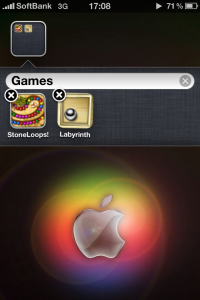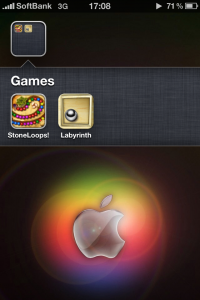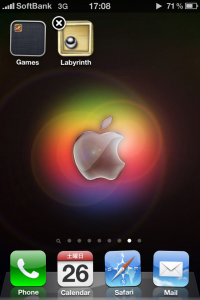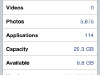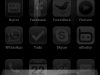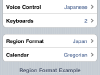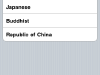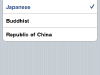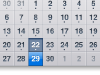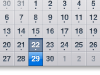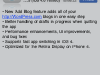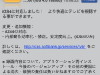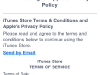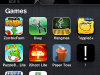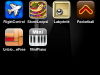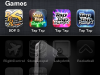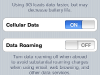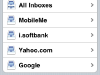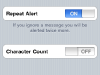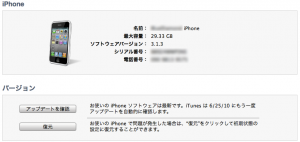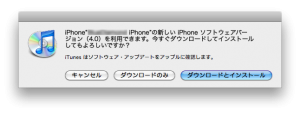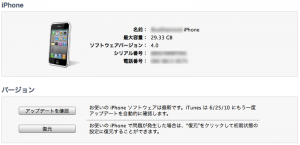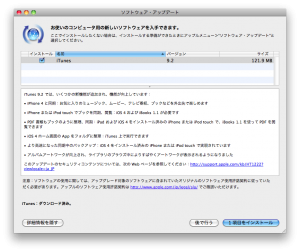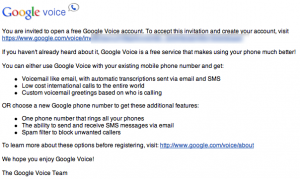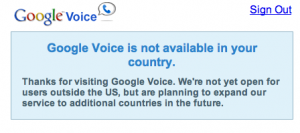手元にあったApple Wireless Keyboardを使って入力を試してみました。iOS 4.0からBluetooth接続のキーボードで入力操作が出来る様になりました。ウチはiPhone 4で試しましたが、iOS 4の機能なのでiPhone 3G / 3GSやBT内蔵のiPod Touchでも実現できると思います。
インプレッションは「最高!」です。正直、Apple Wireless Keyboardを外に持ち出して使うとは思えないので、オフィスや自宅のデスクの上での使用が主になると思いますが、SMSやメール、メモ等ガンガン入力できます。もう少し小さく折り畳めるBluetoothキーボードがあれば持ち歩いて喫茶店やファミレスなどで使うのもアリと思いました。
設定はとても簡単でした。Bluetoothワイヤレスキーボードを接続待ちの状態にして、後はiPhone側からBluetooth機器を探して接続。パスコードがiPhoneの画面上に表示されるのでワイヤレスキーボードでその4桁の数字を押します。すると即座に接続されました。
一度接続できれば後はもっと簡単。文字を入力したいアプリを起動して、キーボードで入力するのみ。とってもお手軽です。
ちなみに、日本語 / 英語 入力切り替えは command + space で出来ました。また、ファンクションキーの液晶画面の明るさ調整、再生・一時停止、ミュート・ボリューム操作にも対応していました。
Apple Wireless KeyboardはAmazonで Apple Store よりも少し安く入手できますので、この機会にもう1枚買おうかな…という気になり始めています (^^;;。
2010年6月26日現在、定価6,800円のWireless Keyboardが6,491円で販売されています。
後はちょっと高いですがこんなのもかっこいいですね。手に乗る程コンパクトなサイズなので、どこにでも持ち運べそうです。
- ロジクール ディノボミニ DN-500
: 12,807円
続きは接続設定時の画面キャプチャや実際に使っている風景をどうぞ。